CẬP NHẬT ngày 1/8/2023: Trên Windows 10, Snip & Sketch là ứng dụng mặc định để chụp ảnh màn hình toàn bộ màn hình, cửa sổ đang hoạt động hoặc vùng của màn hình. Thông thường, bạn có thể mở công cụ cắt màn hình từ menu Bắt đầu hoặc bằng phím tắt “Phím Windows + Shift + S”, nhưng nếu bạn muốn truy cập trực tiếp hơn, bạn cũng có thể ánh xạ ứng dụng tới phím “Print Screen” (PrtScrn) trên bàn phím.
Hướng dẫn này sẽ hướng dẫn bạn các bước để đặt phím Print Screen trên bàn phím của bạn để mở công cụ cắt màn hình trên Windows 10.
Chụp ảnh màn hình bằng phím’Print Screen’trên Windows 10
Để mở ứng dụng Snip & Sketch để chụp ảnh màn hình bằng phím “PrtScrn”trên Windows 10, hãy sử dụng các bước sau:
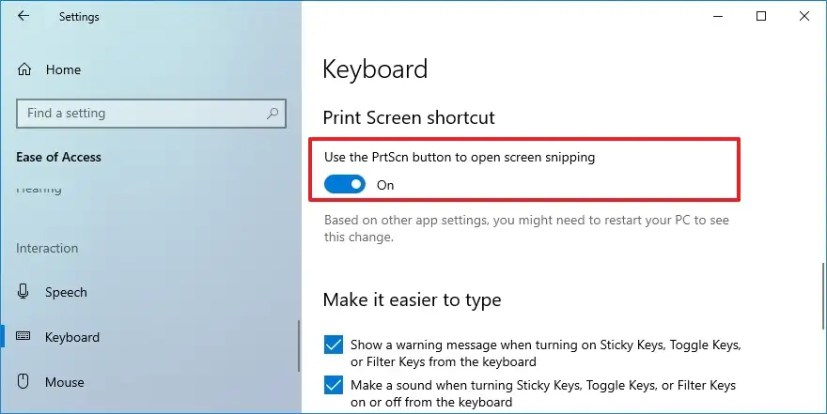
Mở Cài đặt trên Windows 10.
Màn hình chỉ @media và (độ rộng tối thiểu: 0px) và (chiều cao tối thiểu: 0px) { div[id^=”bsa-zone_1659356505923-0_123456″] { chiều rộng tối thiểu: 300px; chiều cao tối thiểu: 250px; } } @media only screen and (min-width: 640px) and (min-height: 0px) { div[id^=”bsa-zone_1659356505923-0_123456″] { min-width: 300px; chiều cao tối thiểu: 250px; } }
Nhấp vào Dễ truy cập.
Nhấp vào Bàn phím.
Dưới “Phím tắt màn hình in”hãy bật công tắc chuyển đổi “Sử dụng nút PrtScn để mở tính năng cắt màn hình”.
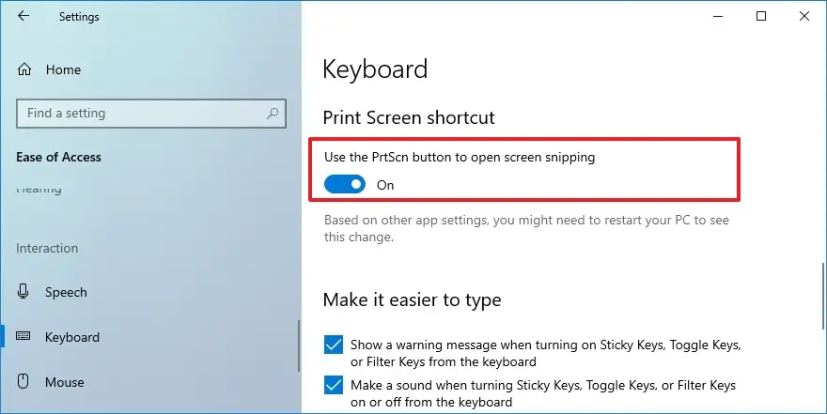
Sau khi bạn hoàn thành các bước, nếu bạn có một ứng dụng khác hiện được ánh xạ để sử dụng nút In màn hình, thì bạn có thể phải khởi động lại máy tính để áp dụng cài đặt.
Sau khi áp dụng các thay đổi, bạn có thể nhấn phím “PrtScrn” trên bàn phím để hiển thị công cụ chụp ảnh cắt hoặc toàn màn hình của bất kỳ thứ gì bạn đang chạy trên màn hình.